Zoom视频会议怎么设置加入会议时自动全屏
作者:哈利 人气:很多新手小伙伴还不了解Zoom视频会议怎么设置加入会议时自动全屏,所以下面就带来了Zoom视频会议设置加入会议时自动全屏的方法,有需要的小伙伴赶紧来看一下吧。
Zoom视频会议怎么设置加入会议时自动全屏?Zoom视频会议设置加入会议时自动全屏的方法
第一步:首先,找到并运行“Zoom”程序,如下图所示。
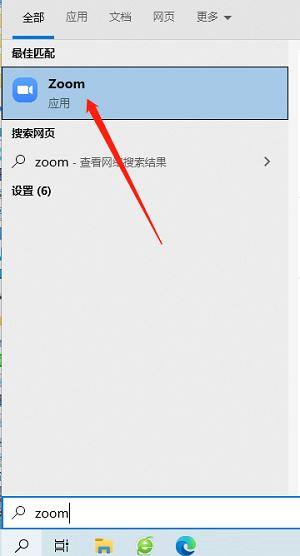
第二步:等待Zoom连接服务器,这个过程一般需要几秒钟,如下图所示。
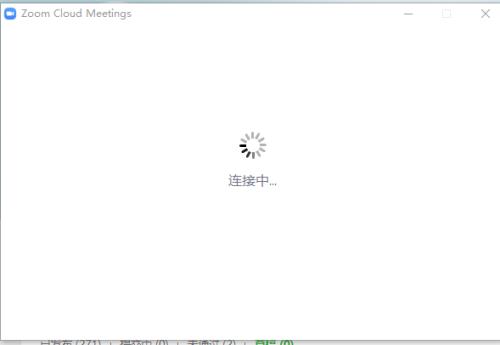
第三步:进入Zoom主界面,如下图所示。
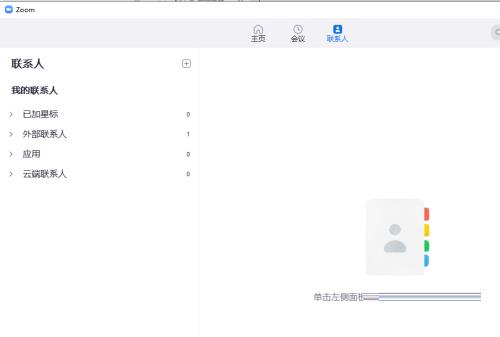
第四步:点击右上角的齿轮状设置图标,如下图所示。
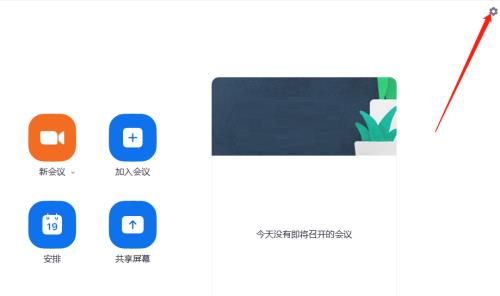
第五步:进入设置主界面,如下图所示。
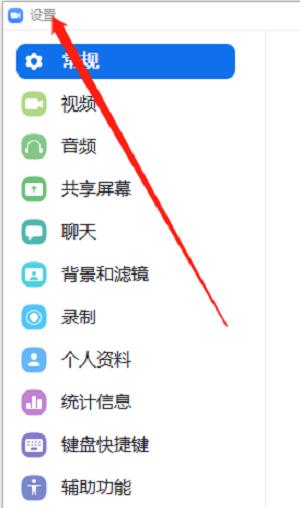
第六步:然后,在“常规”选项中找到需要设置的项,如下图所示。
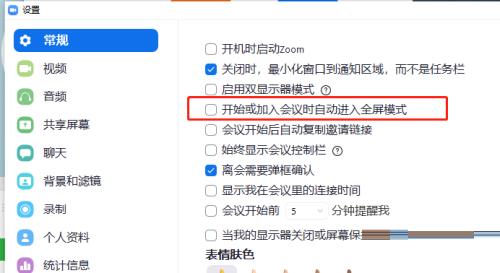
第七步:最后,勾选上这个选项即可,如下图所示。
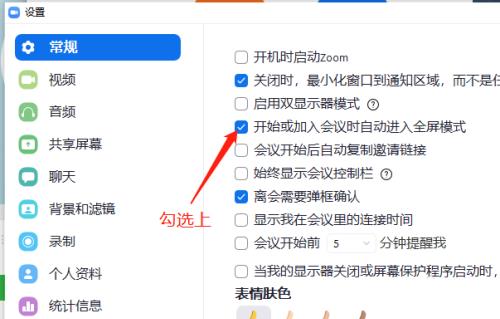
上面就是为大家带来的Zoom视频会议怎么设置加入会议时自动全屏的全部内容,更多精彩教程尽在JQ下载站。
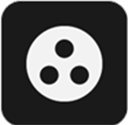 光影APP版
光影APP版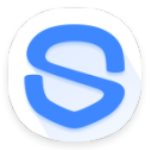 360手机卫士最新国际版
360手机卫士最新国际版 一耽漫画最新版
一耽漫画最新版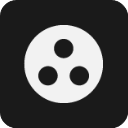 光影app
光影app 悟空问答
悟空问答 北美省钱快报
北美省钱快报 中国地图
中国地图 笔下文学小说网
笔下文学小说网
还没有评论,快来抢沙发吧!